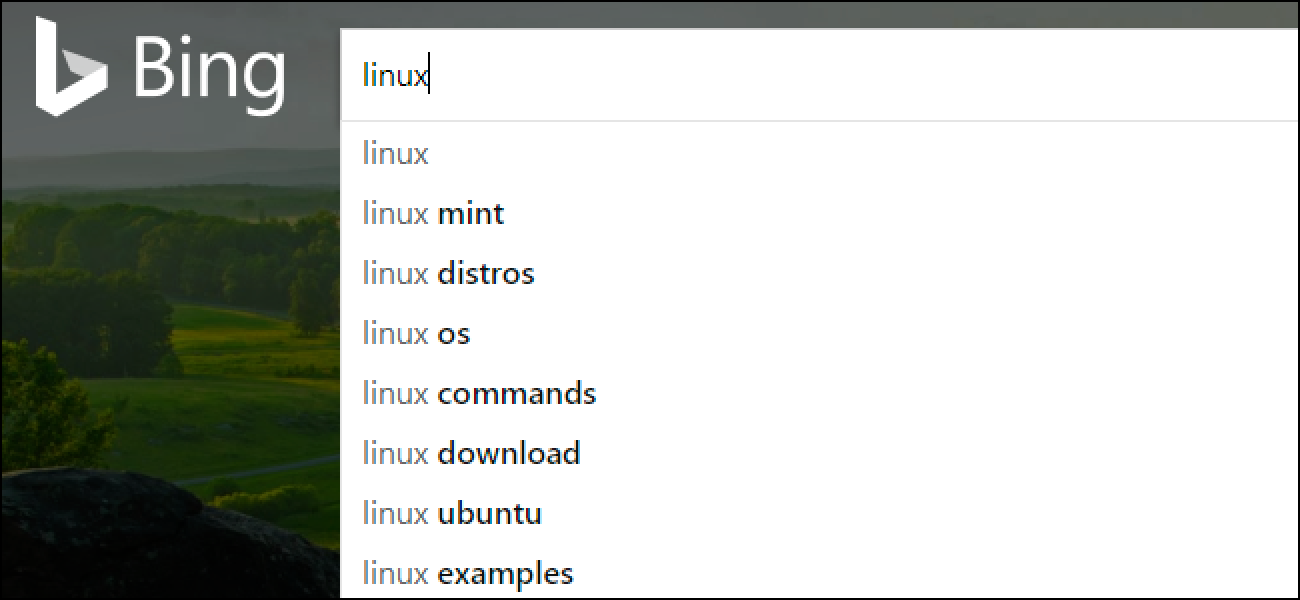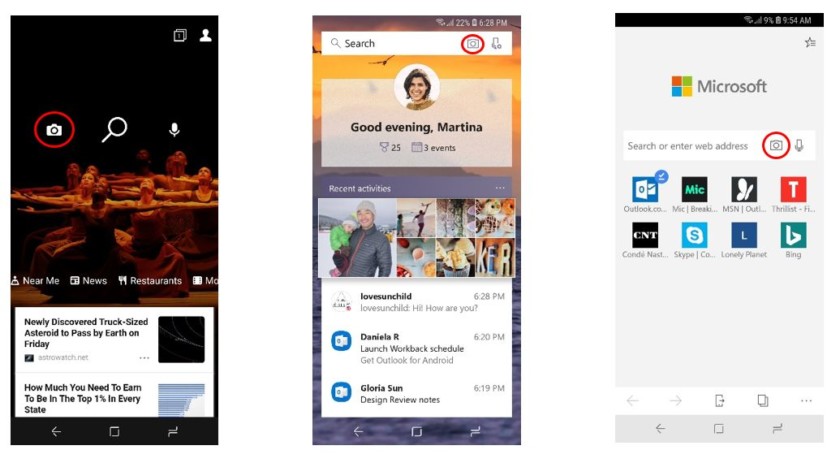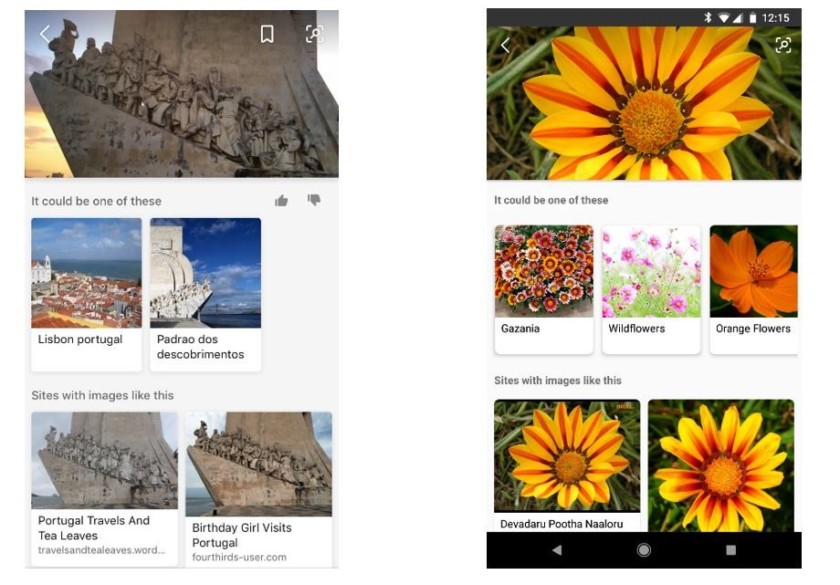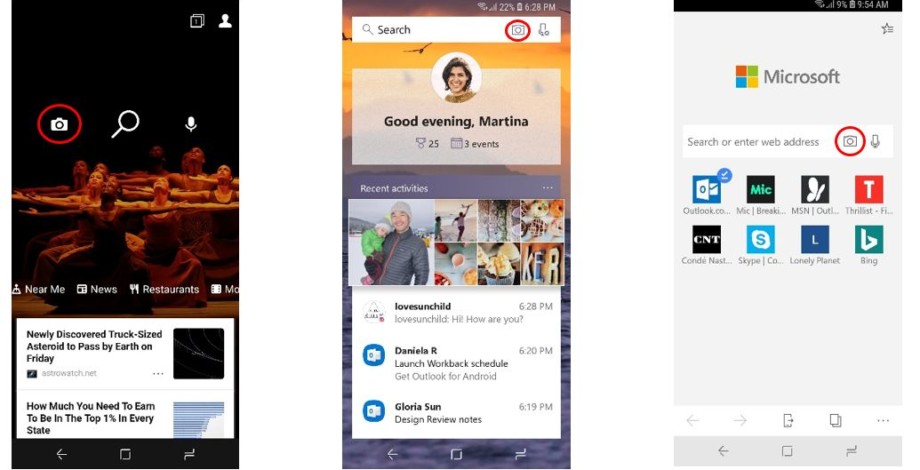بینگ ذخیره و با استفاده از سابقه جستجوی خود را برای رتبه دهی. و پاکسازی تاریخچه در مرورگر وب خود را لمس نمی تاریخ ذخیره شده در بینگ خود را، که به احتمال زیاد از چند دستگاه شما استفاده می آید. شما می توانید با پاک کردن سابقه که در هر چند.
قبل از ما خیلی دور به آن، شما باید بدانید که بیشتر عمده موتورهای جستجو و سایت های اجتماعی نتایج بزرگ مثل این–این فقط یک چیز بینگ است. گوگل نتایج خود را ذخیره و بنابراین آیا فیس بوک. آنها این کار را اگر شما وارد حساب به خدمات، بلکه با استفاده از آدرس IP دستگاه شما از جستجوی همراه با کوکی های ذخیره شده بر روی دستگاه های خود را. و این لزوما چیز بدی نیست. این است که چگونه نتایج جستجو در دریافت بهتر متناسب با نیازهای شما است.
گفت: اگر شما با آن سابقه جستجو وجود دارد که راحت نیست، شما می توانید روشن آن — آیا شما همه چیز یا فرد فقط نوشته شما را نه توان ذخیره روشن. اینجا چگونه.
چگونه به پاک کردن خود بینگ جستجو تاریخچه
سابقه همه چیز شما را برای استفاده از بینگ جستجو ذخیره در حساب مایکروسافت، پس سر بر روی بیش از به تنظیمات حریم خصوصی حساب مایکروسافت و نشانه اید
پس از ثبت نام در, شما خواهید دید خود را صفحه حریم خصوصی حساب. پایین کمی به بخش «جستجوی تاریخ» بروید و سپس دکمه “مشاهده و پاک کردن جستجوی تاریخچه” را کلیک کنید.

این برگه “تاریخچه فعالیت” شما داشبورد را باز می کند و تمرکز در جستجوهای گذشته خود قرار می دهد. اگر چه شما می خواهید به انجام پاک کردن سابقه جستجو تمام است، شما فقط می توانید کلیک کنید “پاک کردن فعالیت” لینک در بالای سمت راست از لیست جستجو.

شما می شود خواسته عمل خود را تایید. اگر می خواهید حذف سابقه جستجو تمام جلو بروید و دکمه “روشن” را کلیک کنید.

اگر شما دان ‘ t می خواهم همه چیز را حذف، شما همچنین می توانید حرکت پایین مشاهده سابقه جستجوی شما.

زیر هر ورودی جستجو فردی شما متوجه دو لینک “حذف” را به خلاص شدن از شر درست که نتیجه جستجو را کلیک کنید.

و این است که تقریبا همه به آن وجود دارد.
اما، اگر شما دریابید که شما با استفاده از بینگ و آمدن به پاک کردن سابقه هر یک بار در در حالی که شما ممکن است بخواهید به در نظر بگیرید که جستجو در وهله اول ذخیره نمی شوند با استفاده از مرور خصوصی.
مرتبط با: چگونه به فعال کردن مرور خصوصی در هر مرورگر وب
چگونه به روشن دیگر مایکروسافت مرتبط با انواع داده ها
همراه با تاریخچه جستجوی مایکروسافت فروشگاه های بسیاری از داده های دیگر از چیزهایی که شما در حالی که وارد حساب خود به عنوان برنامه ها و خدمات شما استفاده می شود، صدای Cortana را جستجو، و لبه سابقه مرور. همه اینها می تواند از داشبورد حریم خصوصی شما به همان شیوه به عنوان سابقه جستجوی خود را حذف.
در برگه سابقه فعالیت خود صفحهٔ فهرست اطلاعات همراه با حساب مایکروسافت در بخش “کشف اطلاعات” در سمت چپ می بینید. کلیک کنید هر یک از گزینه های در اینجا به بررسی آنها.

حذف ورودی برای هر نوع دقیقا همان حذف سابقه جستجو است. هنگام ورود اطلاعات دیگر نمی خواهید قرار دهید لینک “حذف” را زیر آن کلیک کنید.

اگر می خواهید به خلاص شدن از شر هر ورودی تکی در هر لیست شما در حال مشاهده فقط پیوند “فعالیت های روشن” در بالا و سمت راست را کلیک کنید.

اگر شما در حال حاضر گزینه “انواع داده ها” (که شامل همه چیز) به عنوان یکی از ویژگی های امنیتی هر ورودی تکی نمی توانید حذف کنید. اگر شما دنبال آن هستید برای پاکسازی همه چیز را از حساب خود، بنابراین شما باید برای رفتن به “فعالیت های روشن” از هر بخش به صورت جداگانه کلیک کنید.